Jak edytować stronę kontaktową w WordPress
Opublikowany: 2023-01-23Czy chcesz edytować i dostosowywać stronę kontaktową WordPress? Edycja strony kontaktowej to kolejny sposób na spersonalizowanie strony internetowej w celu lepszego odzwierciedlenia jej zawartości.
Często Twoja witryna WordPress zawiera już stronę kontaktową, ale strona ta zwykle wymaga pewnych prac edycyjnych, aby dopasować ją do Twoich potrzeb.
Ale dzięki WPForms edycja strony kontaktowej jest prosta. A my pokażemy Ci, jak to zrobić!
Stwórz swój formularz kontaktowy teraz
Dlaczego powinienem edytować istniejącą stronę kontaktową w WordPress?
Jeśli używasz motywu WordPress w swojej witrynie, prawdopodobnie masz już gotową stronę kontaktową. Wiele opcji motywu obejmuje zawartość demonstracyjną, która jest importowana do Twojej witryny, dzięki czemu witryna może bardzo przypominać demonstrację motywu.
Tak więc strony, posty i inne przykładowe treści mogą pojawić się na pulpicie nawigacyjnym WordPress po aktywacji motywu. Możesz jednak zdecydować, że musisz edytować i zmienić te treści, aby lepiej uzupełniały Twoją witrynę.
Ale co ze stroną kontaktową? Prawdopodobnie na stronie znajduje się jakiś formularz, który jest ważny, aby umożliwić odwiedzającym Twoją witrynę skontaktowanie się z Tobą.
Na szczęście edytowanie strony kontaktowej zgodnie z własnymi upodobaniami jest niezwykle łatwe, a jednocześnie wykorzystuje bezpieczny i niezawodny formularz do zbierania informacji na tej stronie.
W tym poście pokażemy, co zrobić z gotową stroną kontaktową, która jest dołączona do motywu, i jak stworzyć taką, jakiej naprawdę potrzebujesz.
Jak edytować stronę kontaktową w WordPress
Wykonaj te proste kroki, aby edytować własną stronę kontaktową w WordPress.
W tym artykule
- 1. Usuń formularze z bieżącej strony kontaktowej
- 2. Zainstaluj WPForms
- 3. Wybierz szablon formularza kontaktowego
- 4. Dostosuj swój formularz kontaktowy
- 5. Osadź swój formularz na istniejącej stronie kontaktowej
1. Usuń formularze z bieżącej strony kontaktowej
Jak wspomnieliśmy, być może masz już zapisaną stronę kontaktową na pulpicie nawigacyjnym WordPress.
Śmiało przejdź do swoich stron i wybierz stronę kontaktową, która jest aktualnie używana w Twojej witrynie, aby ją edytować.
Następnie musisz usunąć wszystkie formularze, które już się na nim znajdują.
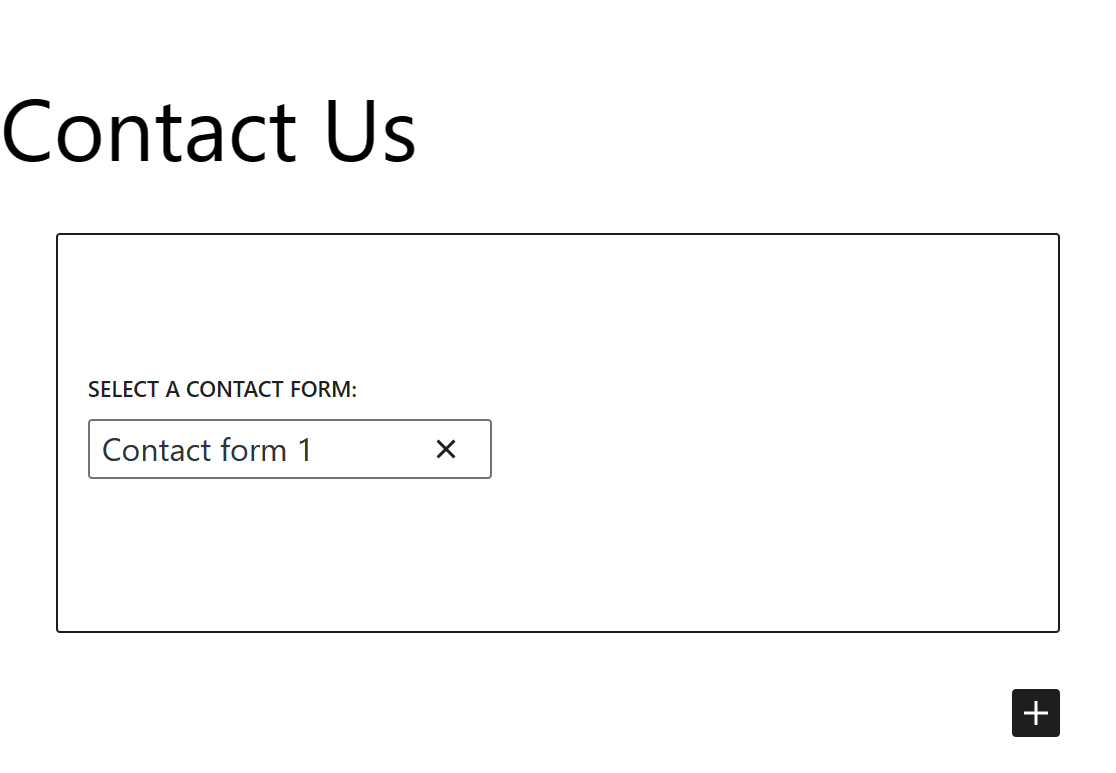
Po prostu usuń ten formularz ze strony.
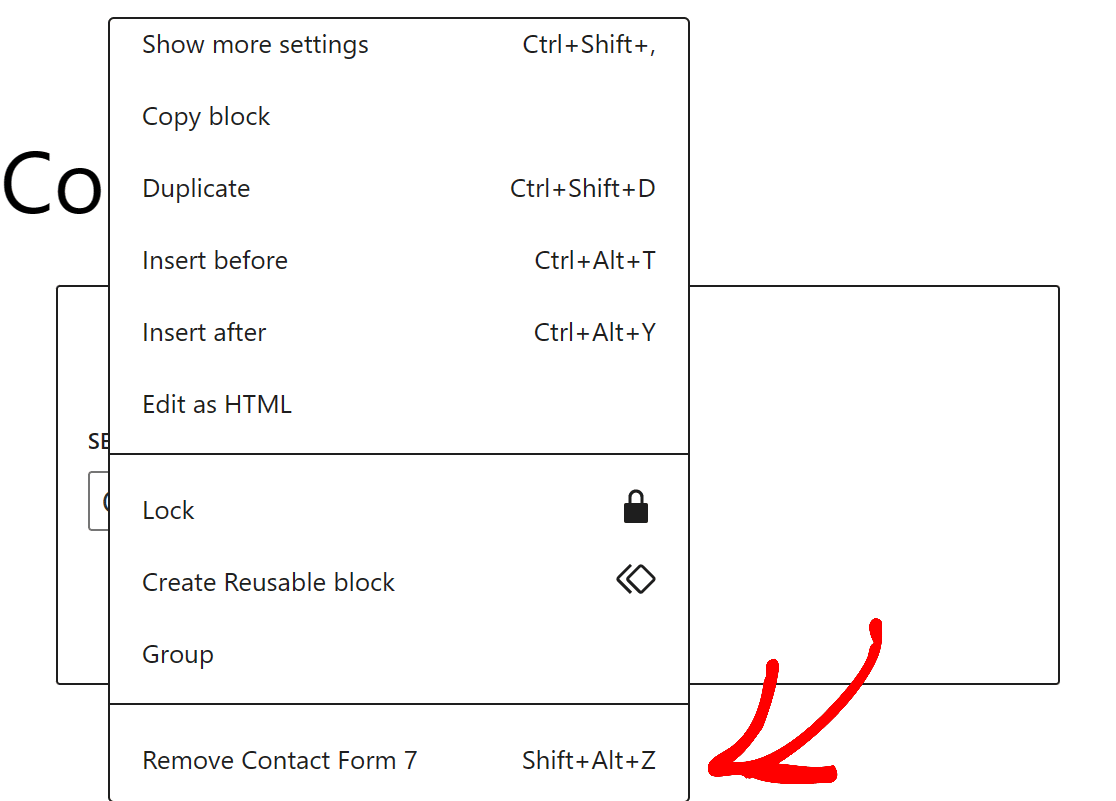
Teraz pracujesz z czystym kontem i możesz dodać dostosowywalny formularz do swojej strony kontaktowej.
Pamiętaj, aby zapisać swoją stronę kontaktową, aby użyć jej później.
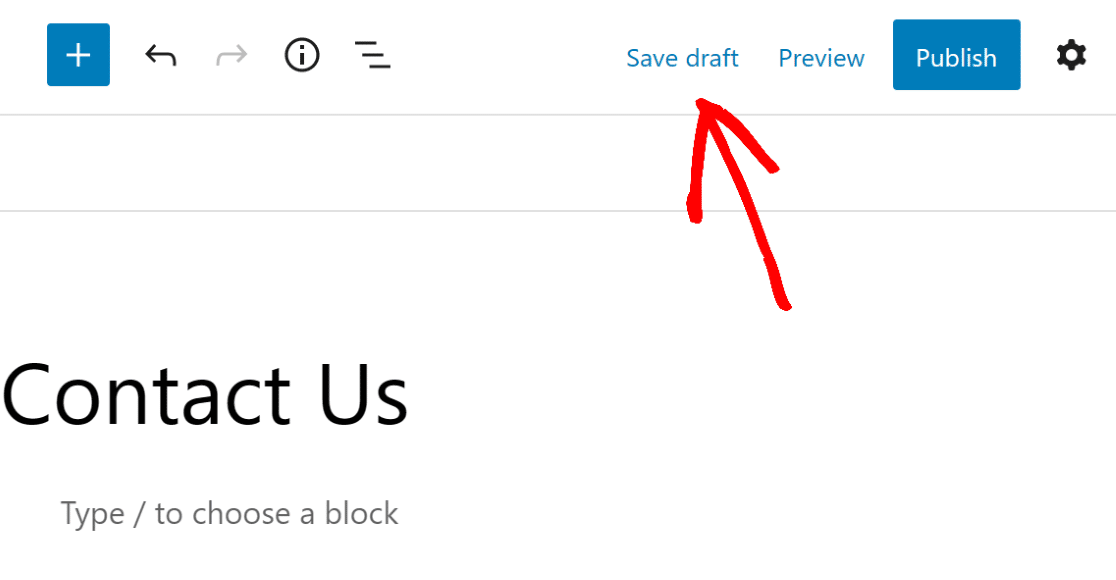
2. Zainstaluj WPForms
Następnie będziesz potrzebować nowego formularza do umieszczenia na już istniejącej stronie kontaktowej.
Ponieważ potrzebujesz formularza, który jest wysoce konfigurowalny i który można edytować w celu skoordynowania z Twoją witryną, musisz go uzyskać od WPForms.
WPForms to łatwa w użyciu wtyczka do tworzenia formularzy typu „przeciągnij i upuść”, która sprawi, że edycja strony kontaktowej będzie dziecinnie prosta.
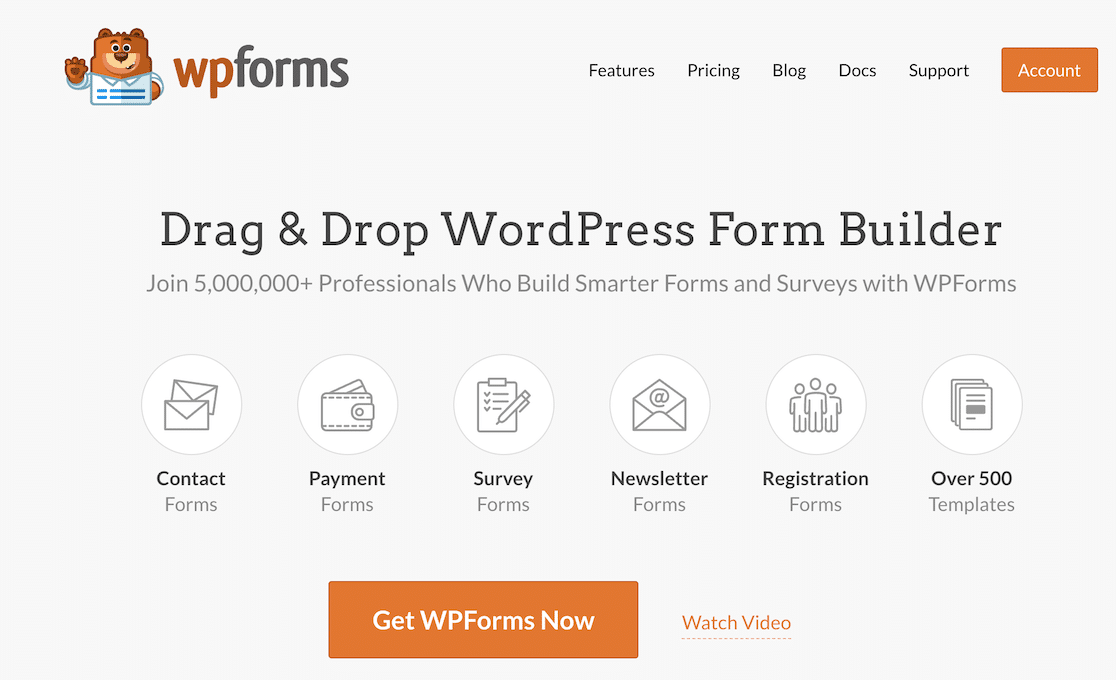
Najpierw zainstaluj i aktywuj wtyczkę WPForms.
Możesz pobrać wtyczkę z naszej strony internetowej tutaj na WPForms lub możesz dodać ją jako wtyczkę z pulpitu nawigacyjnego WordPress.
Aby uzyskać dodatkową pomoc przy instalowaniu wtyczek WordPress, oto przewodnik krok po kroku dla początkujących.
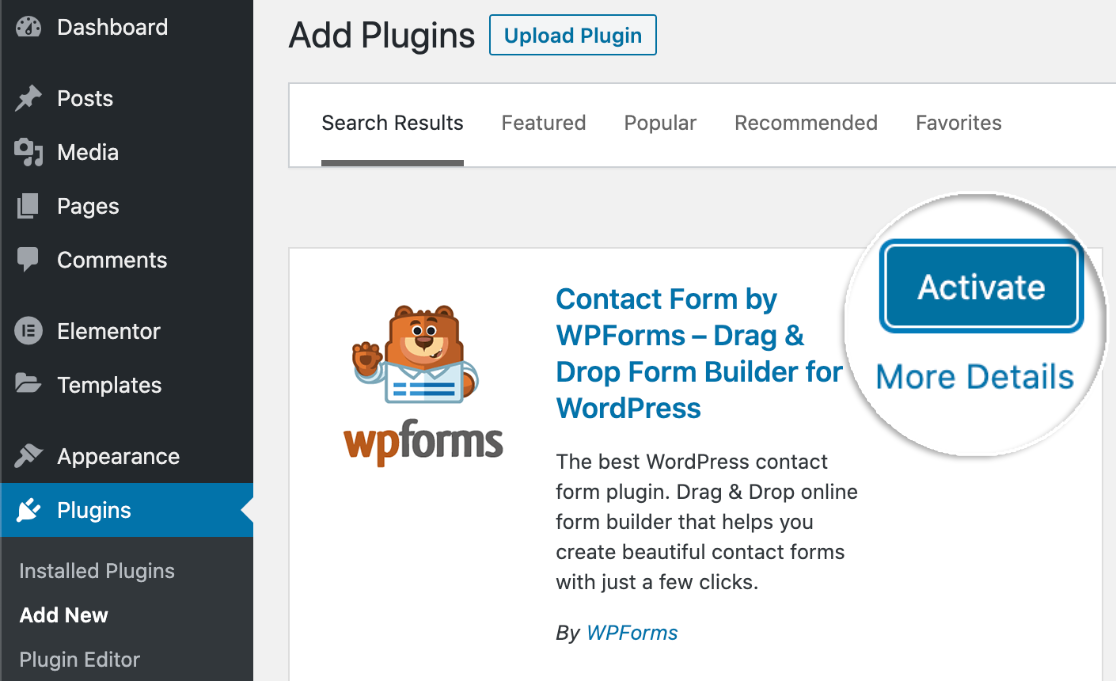
Pamiętaj, że pobranie wtyczki z pulpitu nawigacyjnego WordPress rozpocznie pracę z WPForms Lite. Ta wersja wtyczki doskonale nadaje się do tworzenia formularzy kontaktowych, ale jeśli chcesz uzyskać dostęp do większej liczby funkcji, musisz ją zaktualizować.
Sugerujemy zakup WPForms Pro, abyś mógł uzyskać wszystkie potrzebne funkcje i dodatki. Aby dowiedzieć się więcej o typach dodatków oferowanych przez WPForms, zapoznaj się z naszą dokumentacją.
3. Wybierz szablon formularza kontaktowego
Po zainstalowaniu i aktywowaniu WPForms w Twojej witrynie WordPress masz teraz dostęp do wybranych formularzy, które są wstępnie przygotowane dla Ciebie jako szablony.
Przejdź do karty WPForms na pulpicie nawigacyjnym i przejdź do szablonów formularzy , aby uzyskać jeden z tych szablonów.
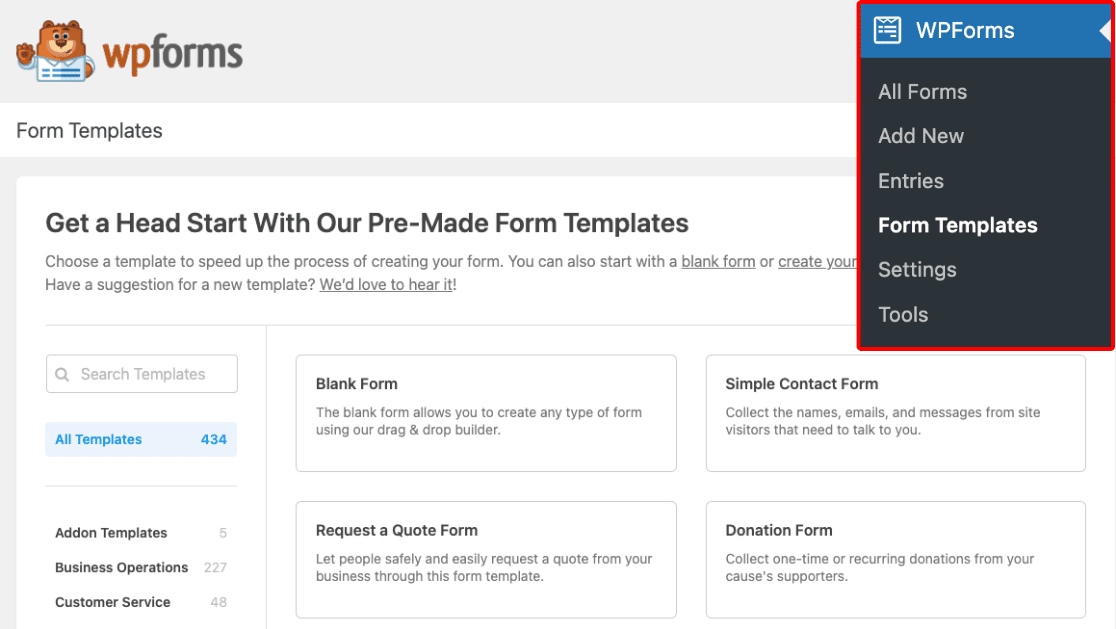
I pamiętaj, że dzięki ulepszonej licencji z WPForms, takiej jak bardzo popularny Plan Pro, masz dostęp do setek szablonów z Biblioteki wraz z innymi dodatkowymi funkcjami.
Ponieważ edytujesz stronę kontaktową swojej witryny WordPress, śmiało wybierz szablon prostego formularza kontaktowego z tego ekranu.
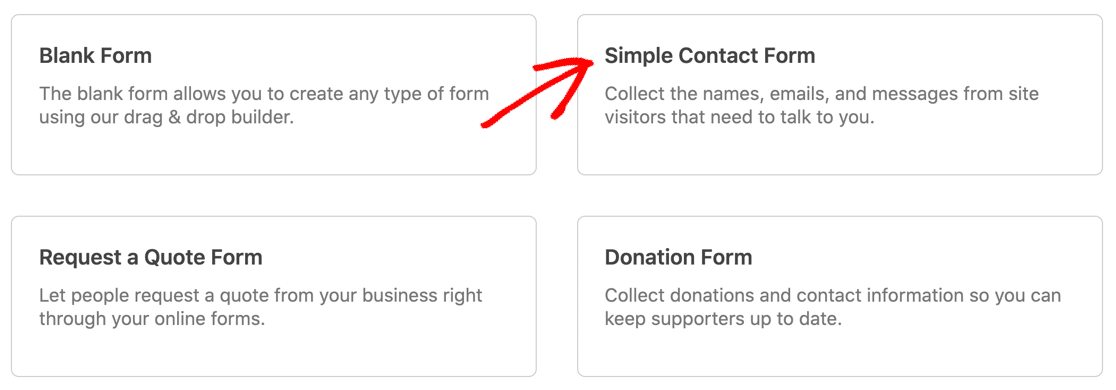
Możesz teraz edytować i dostosowywać ten szablon formularza za pomocą naszego łatwego w obsłudze narzędzia do tworzenia formularzy, które znajdziesz w następnym kroku.
4. Dostosuj swój formularz kontaktowy
Po wybraniu szablonu zostaniesz przeniesiony na stronę tworzenia formularzy metodą „przeciągnij i upuść”.
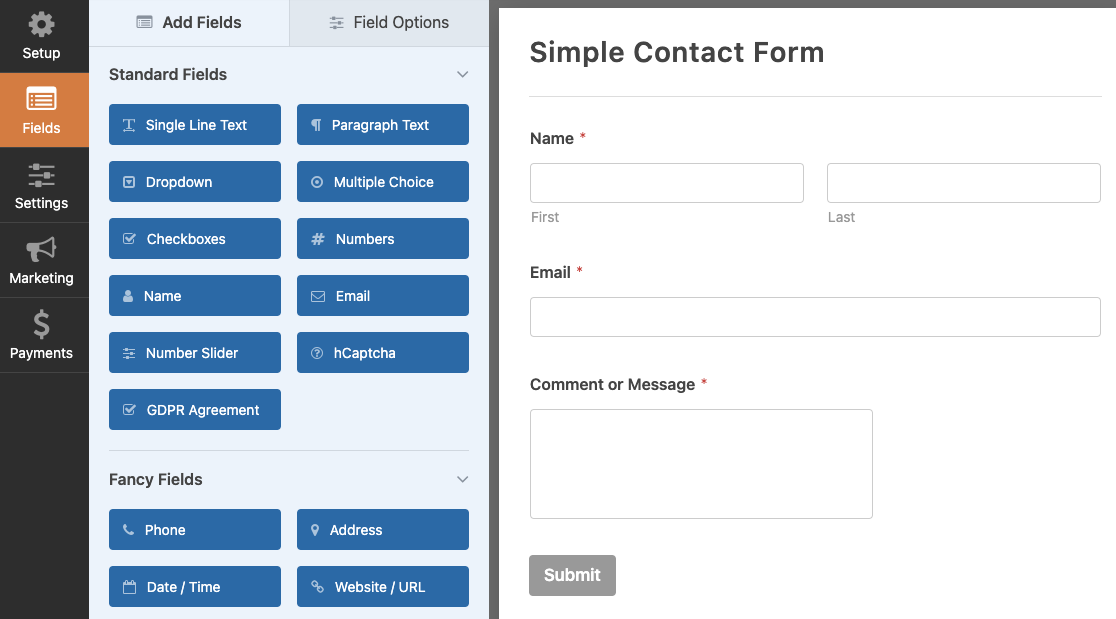

Używamy terminu „przeciągnij i upuść”, aby opisać narzędzie do tworzenia formularzy, ponieważ to wszystko, czego potrzeba do zbudowania i edytowania formularza.
Wystarczy kliknąć pole z grupy po lewej stronie ekranu, przeciągnąć je do formularza i upuścić tam, gdzie chcesz.
Możesz na przykład dodać pole wielokrotnego wyboru do formularza kontaktowego, aby użytkownicy mogli wybierać spośród wielu powodów kontaktu.
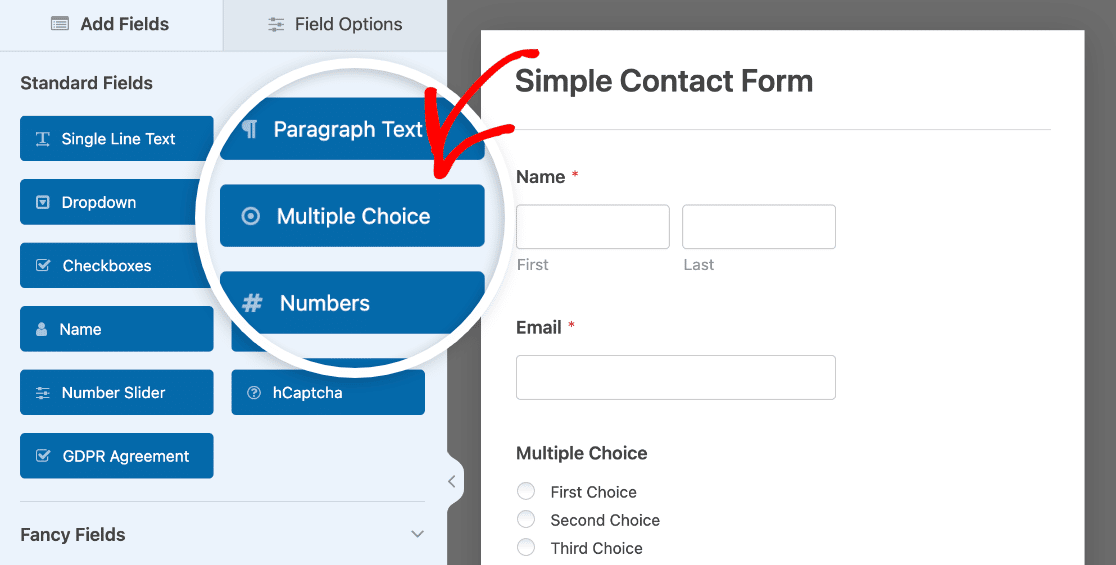
Po prostu kliknij go myszką i upuść na formularzu. Przeciągając i upuszczając, możesz dodawać, usuwać i reorganizować pola zawarte w szablonie formularza.
Następnie, aby dostosować dowolne z pól używanych w formularzu, po prostu kliknij pole, aby otworzyć jego opcje edycji.
Możesz zobaczyć, jak dostosowaliśmy pole wielokrotnego wyboru w naszym przykładzie, edytując wybory użytkownika, jak wspomnieliśmy powyżej.
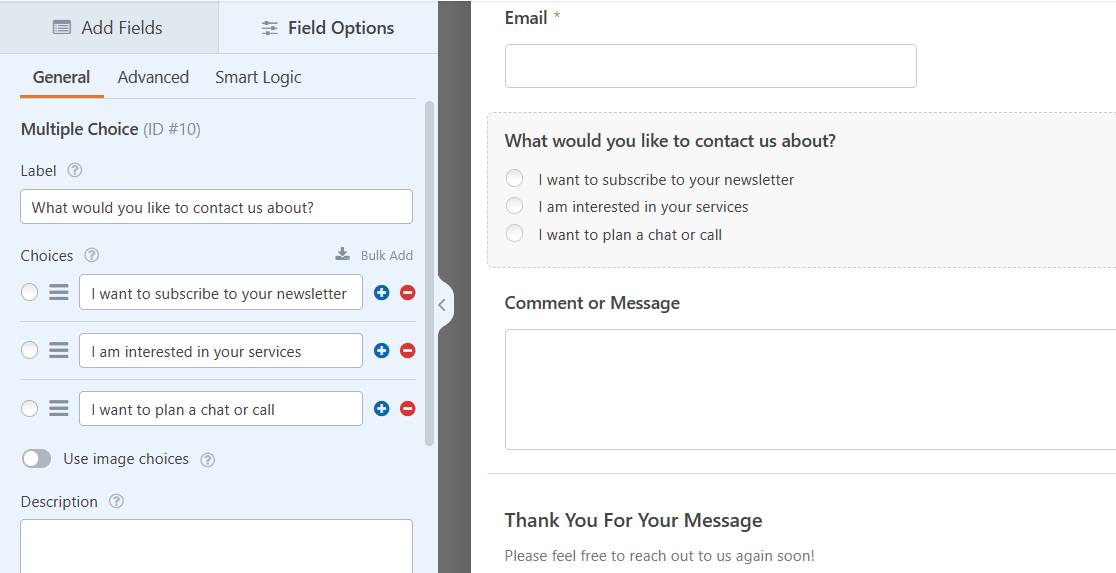
Dzięki wielu opcjom pól dostępnym w każdym szablonie, w połączeniu z możliwością dalszej edycji każdego pola, możliwości spersonalizowanej strony kontaktowej są rozległe i niezwykle przydatne.
Aby uzyskać szczegółowe informacje na temat tworzenia niestandardowego formularza kontaktowego, zapoznaj się z naszym samouczkiem dotyczącym tworzenia prostego formularza kontaktowego.
Nie zapomnij zapisać formularza po zakończeniu edycji!
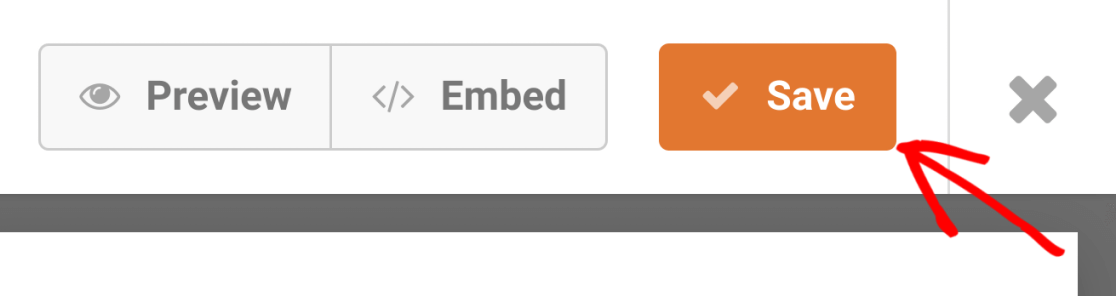
Zapisując formularz, zawsze możesz go znaleźć wśród wszystkich swoich formularzy na pulpicie nawigacyjnym WordPress.
5. Osadź swój formularz na istniejącej stronie kontaktowej
Teraz możesz umieścić ten formularz na stronie, którą już masz w kokpicie WordPress, i jest kilka sposobów, aby to zrobić.
Po pierwsze, możesz osadzić swój formularz bezpośrednio z kreatora formularzy.
Po zapisaniu formularza na stronie tworzenia formularza kliknij przycisk Osadź .
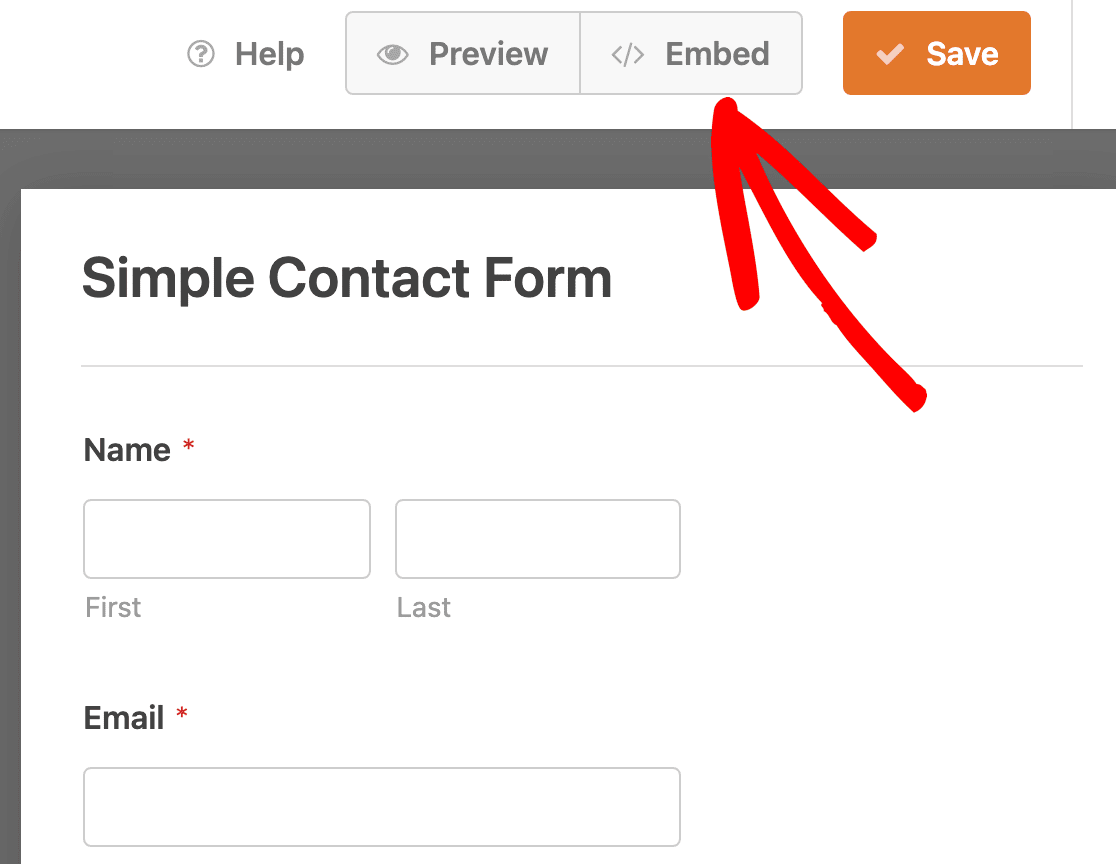
Gdy pojawi się pytanie, gdzie osadzić formularz, kliknij opcję Wybierz istniejącą stronę .
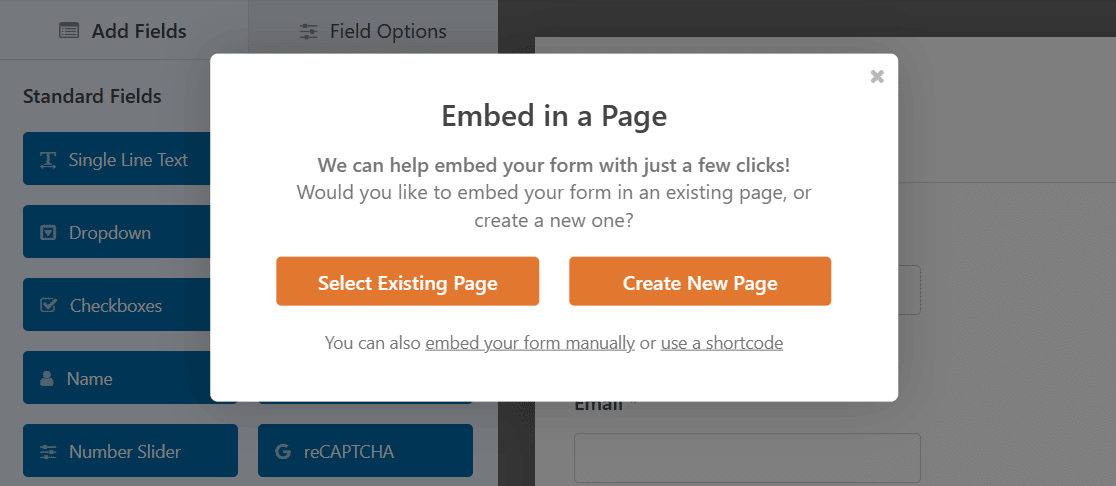
Teraz wybierz stronę, na której chcesz osadzić ten formularz.
W takim przypadku umieścisz formularz kontaktowy na swojej stronie kontaktowej.
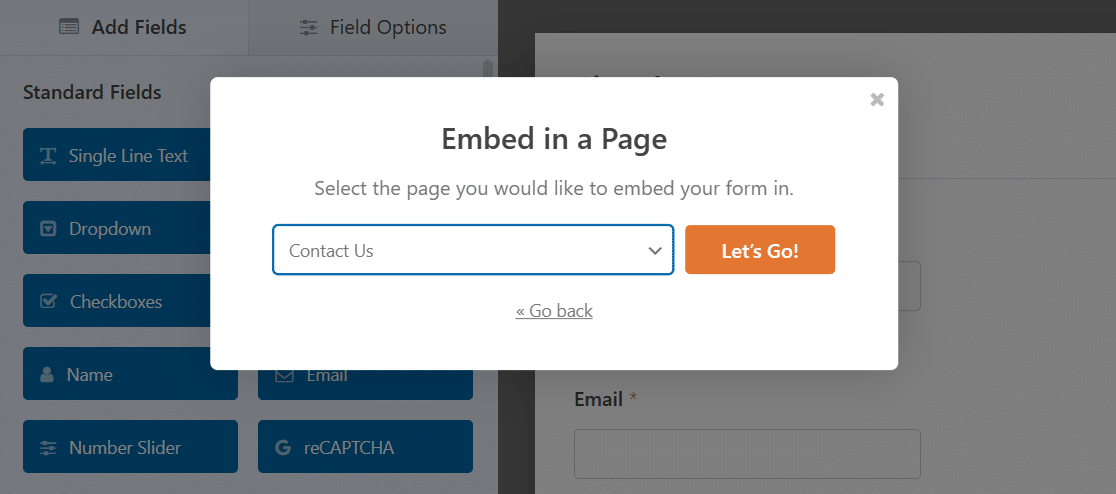
Kliknij pomarańczowy Let's Go! przycisk, aby przejść do strony kontaktowej z umieszczonym na niej formularzem.

Innym sposobem osadzenia wybranego formularza na stronie jest edycja samej strony.
Z pulpitu nawigacyjnego WordPress otwórz stronę kontaktową, z której usunąłeś inny formularz kontaktowy w kroku 1.
W edytorze bloków dodaj blok WPForms do swojej strony kontaktowej.
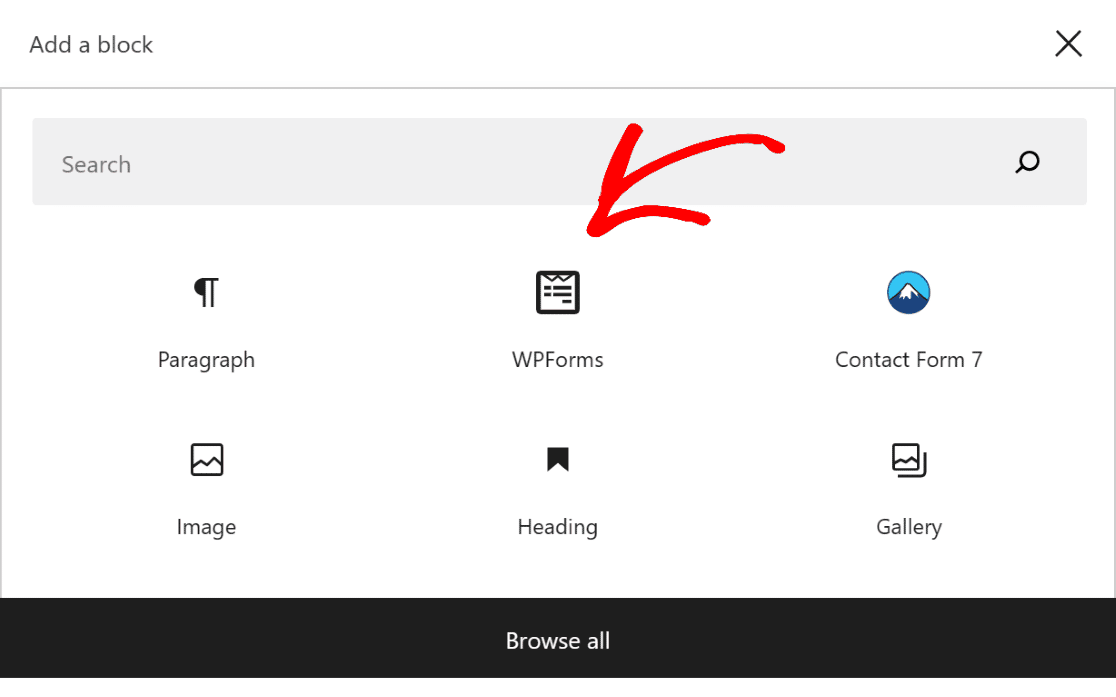
Następnie wybierz żądany formularz z menu rozwijanego.
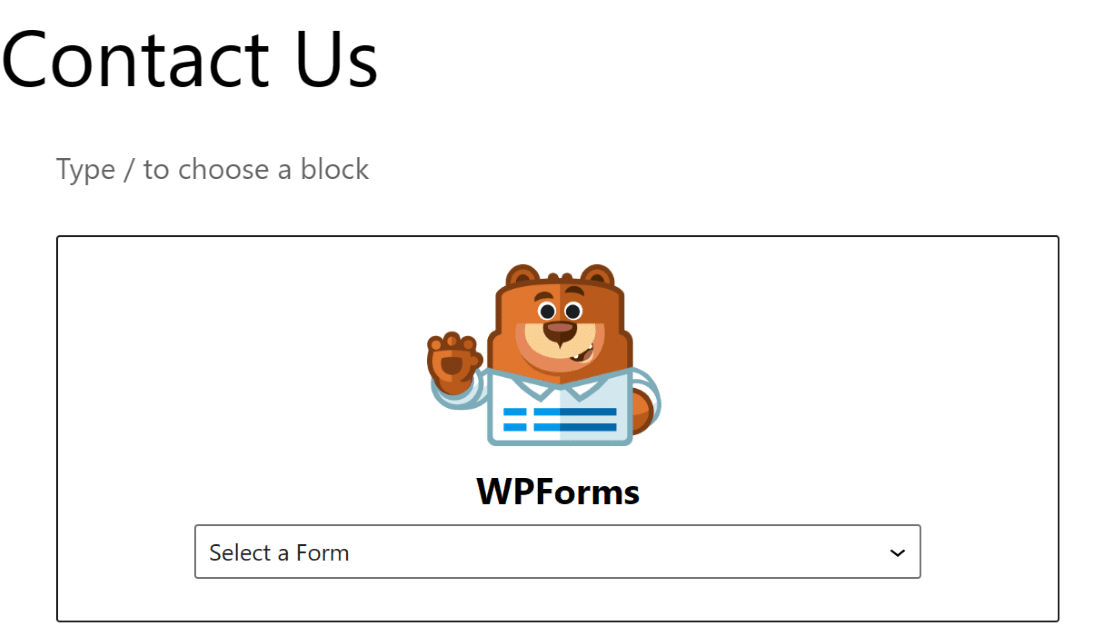
Gdy wybierzesz ostatnio zapisany prosty formularz kontaktowy, pojawi się on na Twojej stronie kontaktowej.

Pamiętaj, że jeśli wybierzesz drogę osadzania formularza bezpośrednio ze strony tworzenia formularza, nie musisz dodawać go później za pomocą edytora bloków. Wystarczy wybrać stronę z kreatora formularzy.
Podobnie jak w przypadku każdej strony WordPress, musisz opublikować tę stronę, aby opublikować ją w swojej witrynie.
I to wszystko! Teraz wiesz, jak dostosować swój formularz kontaktowy i stronę kontaktową tak szeroko, jak chcesz, i jeszcze bardziej spersonalizować swoją witrynę.
Stwórz swój formularz kontaktowy teraz
Odwiedzający Twoją witrynę mają świetny sposób na skontaktowanie się z Tobą dzięki stronie kontaktowej, ale jeśli chcesz, możesz jeszcze bardziej usprawnić komunikację dzięki opcjom czatu. Zapoznaj się z dodatkową lekturą na temat najlepszego oprogramowania do czatu na żywo, które możesz wdrożyć w swojej witrynie.
Następnie rozpocznij dodatkową pracę z WPForms
Jesteś na dobrej drodze do maksymalnego wykorzystania WPForms, więc dlaczego nie wykorzystać go w pełni? Możliwości są nieograniczone, jeśli chodzi o to, co możesz zrobić z tymi formularzami.
Możesz nawet zainspirować się do rozpoczęcia własnej pobocznej pracy z WPForms.
Gotowy do zbudowania formy? Zacznij już dziś z najłatwiejszą wtyczką do tworzenia formularzy WordPress. WPForms Pro zawiera wiele bezpłatnych szablonów i oferuje 14-dniową gwarancję zwrotu pieniędzy.
Jeśli ten artykuł ci pomógł, śledź nas na Facebooku i Twitterze, aby uzyskać więcej bezpłatnych samouczków i przewodników WordPress.
